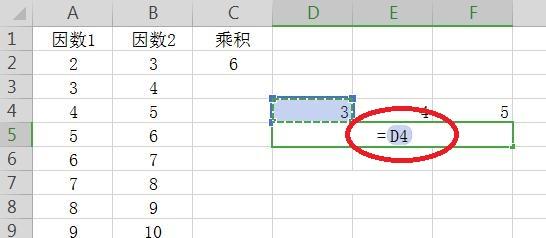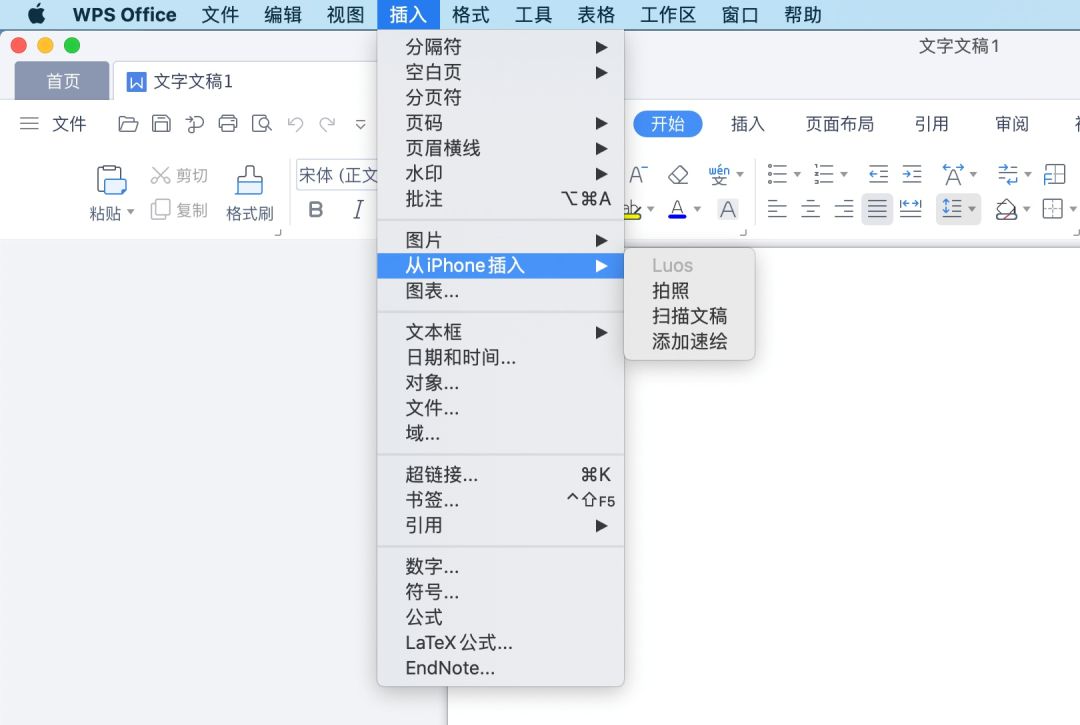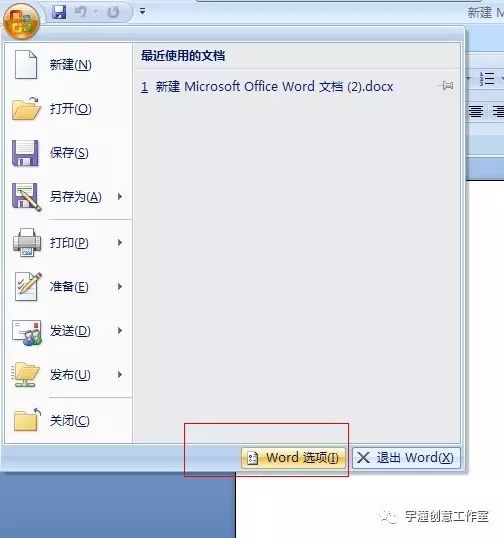WPS文件格式主要包含其传统的原生格式,如 .wps (文字)、.et (表格) 和 .dps (演示),但为了实现最佳的兼容性,现代版本的 WPS 默认保存为与Microsoft Office完全兼容的格式,即 .docx、.xlsx 和 .pptx。这意味着您使用WPS创建的文件可以无缝地在任何安装了Microsoft Office的设备上打开和编辑,无需担心格式不兼容的问题。

解码WPS的三大原生文件格式
在早期版本中,WPS Office 拥有一套独立的原生文件格式,这些格式在特定的WPS环境中表现出色。了解这些历史格式有助于我们理解其发展历程以及某些旧文件的来源。
WPS文字 (.wps): 这是WPS文字处理器的专用格式,类似于Microsoft Word的 .doc 格式。它包含了文本、图片、表格和格式化信息。如果您收到一个以 .wps 结尾的文件,它很可能就是用旧版的WPS创建的。
WPS表格 (.et): 这是WPS电子表格程序的格式,ET是”Excel Table”的缩写。它用于存储数据、图表和公式,功能上对标Microsoft Excel的 .xls 文件。
WPS演示 (.dps): 这是WPS演示文稿的格式,DPS意为”Document Presentation Slide”。它用于创建幻灯片,包含了文本、图像、动画和过渡效果,对应Microsoft PowerPoint的 .ppt 格式。
现代WPS的首选:为什么默认保存为docx/xlsx/pptx?
随着办公协同成为常态,文件兼容性的重要性日益凸显。为了打破软件之间的壁垒,现代 WPS Office 做出了一项关键决策:将默认保存格式全面转向国际通用的Office Open XML (OOXML) 格式。这意味着当您新建并保存一个文档、表格或演示文稿时,它会自动保存为 .docx、.xlsx 或 .pptx。
这一改变带来了巨大的好处。用户无需再担心自己用WPS制作的文件在同事的Microsoft Office上无法打开或出现排版混乱。它实现了真正的“无缝切换”,极大地提升了工作效率和协作体验。无论是发送简历、提交报告还是共享项目文件,使用默认格式都能确保信息的准确传递。
WPS格式与Office格式:兼容性深度解析
WPS Office 的核心优势之一就是其与Microsoft Office格式的高度兼容性。它不仅能将 .docx 等格式作为默认保存选项,还能完美地打开、编辑和保存几乎所有版本的Microsoft Office文件。无论是复杂的公式、精美的图表还是带有宏的文档,WPS都能提供出色的支持。
然而,在处理一些包含极端复杂格式或特定宏代码的文档时,偶尔也可能出现细微的视觉差异。这通常是由于两种软件在渲染引擎或字体库上的微小不同造成的。但对于超过99%的日常办公和学习场景,WPS的兼容性表现都堪称完美。
| WPS 原生格式 | 对应的Microsoft Office格式 | 当前WPS默认格式 | 兼容性级别 |
|---|---|---|---|
| .wps (WPS文字) | .doc / .docx | .docx | 极高 |
| .et (WPS表格) | .xls / .xlsx | .xlsx | 极高 |
| .dps (WPS演示) | .ppt / .pptx | .pptx | 极高 |
常见困扰:“我的WPS文件为什么别人打不开?”
这是一个非常典型的问题,其根源通常在于不小心将文件保存为了旧的WPS原生格式(如 .wps)。当您将一个 .wps 文件发送给只安装了Microsoft Office而没有安装WPS的同事时,对方的电脑将无法识别这个文件,自然也就打不开。
解决方案非常简单:在保存文件时,确保在“保存类型”下拉菜单中选择通用格式,如“Microsoft Word 文档 (*.docx)”。最好的方法是检查并确认您的WPS软件已将 .docx 设置为默认保存格式,这样就可以从根源上避免此类问题的发生。
个性化设置:如何自定义WPS的默认保存格式?
虽然WPS默认推荐使用兼容性最好的格式,但它依然提供了灵活的自定义选项。如果您有特定需求,可以轻松修改默认的文件保存格式。操作步骤通常如下:
- 打开WPS程序(以WPS文字为例)。
- 点击左上角的“文件”菜单或WPS图标,进入程序选项。
- 找到“设置”或“选项”对话框。
- 在左侧菜单中选择“通用与保存”或类似标签。
- 在右侧的设置区域,找到“默认文件保存格式”或“文档默认保存格式”的选项。
- 从下拉列表中选择您希望的格式,例如 .docx,然后点击“确定”保存设置。
通过这个简单的设置,您可以确保每次新建文件时都自动使用最适合您工作流程的格式。
格式转换指南:如何将WPS文件转换为Word文档?
将一个已有的 .wps 文件转换为 .docx 格式非常直接,完全可以在WPS软件内部完成,无需借助任何第三方工具。
最直接的方法是使用“另存为”功能。具体步骤是:
- 用WPS Office 打开您的 .wps 文件。
- 点击顶部菜单栏的“文件”。
- 从下拉菜单中选择“另存为”。
- 在弹出的窗口中,于“文件名”下方找到“保存类型”或“格式”的下拉菜单。
- 从列表中选择“Microsoft Word 文档 (*.docx)”。
- 选择保存位置,点击“保存”按钮即可。
转换后的 .docx 文件将保留绝大部分的原始格式和内容,并且可以在任何安装了Word的设备上轻松打开。
超越文档:WPS对PDF格式的强大支持
现代办公不仅仅局限于传统的文档、表格和演示文稿。PDF(便携式文档格式)因其跨平台、格式固定的特性,在合同、报告、存档等场景中扮演着至关重要的角色。WPS Office深刻理解这一点,集成了强大的PDF处理功能,使其成为一个真正的一站式办公解决方案。
使用WPS,您可以轻松地:
- 打开和阅读PDF文件:无需安装额外的PDF阅读器。
- 将文件导出为PDF:一键将您的 .docx, .xlsx, .pptx 文件转换为高质量的PDF文档,便于分享和打印。
- PDF转Word/Excel/PPT:将PDF文件转换回可编辑的Office格式,方便二次修改和内容提取。
- 编辑PDF:直接在PDF上进行文本修改、添加注释、插入图片等操作。
特别是对于Mac用户,WPS Office for Mac 提供了原生优化的PDF编辑体验,让您在macOS系统上也能高效处理各类PDF任务,无需在多个软件间来回切换。
核心差异对比:.wps 与 .docx 有何不同?
虽然两者都是文字处理文件,但 .wps 和 .docx 在底层技术、兼容性和通用性方面存在显著差异。理解这些差异有助于您做出更明智的格式选择。
| 特性 | .wps (WPS原生格式) | .docx (Office Open XML) |
|---|---|---|
| 通用性 | 较低,主要限于安装了WPS的设备。 | 极高,是全球通行的行业标准,几乎所有办公软件都支持。 |
| 技术标准 | WPS的私有格式标准。 | 基于XML的开放标准,由微软主导并成为国际标准。 |
| 协作友好度 | 较低,与他人协作时可能产生障碍。 | 非常高,是团队协作和文件交换的首选格式。 |
| 未来保障 | 已逐渐被WPS自身淘汰,不推荐用于新文件。 | 作为主流标准,具有长期的技术支持和发展前景。 |
智能选择:工作场景下我该用哪种格式保存?
在不同的工作场景下,选择正确的保存格式可以事半功倍。以下是一些实用的建议:
- 与他人协作或分享时:务必使用 .docx、.xlsx、.pptx。这是确保文件在任何设备上都能被正确打开和编辑的黄金法则。
- 发送最终版本或需要打印时:强烈推荐使用 PDF。PDF可以固化排版,确保文件在任何打印机或屏幕上看起来都完全一样,并且内容不易被篡改。
- 仅供个人存档且不涉及分享:虽然可以使用任何格式,但为了未来的兼容性,仍然建议坚持使用 .docx 等主流格式。
关于WPS文件格式的常见问答
在Mac电脑上如何完美打开和编辑WPS文件?
对于Mac用户而言,处理WPS文件或与使用WPS的同事协作的最佳方式是直接安装 WPS Office for Mac。这款软件专为macOS系统设计,界面美观,操作流畅,并且完美兼容包括 .wps、.docx 在内的所有主流办公格式。它不仅能让您无缝打开来自Windows同事的WPS文件,还能利用其强大的云同步和AI功能,显著提升您在Mac上的办公效率。
为什么用WPS打开Word文档会出现排版错乱?
虽然极为罕见,但排版错乱问题偶尔会发生,其原因通常不是格式不兼容,而是字体缺失。如果一个Word文档使用了一款您的电脑上没有安装的特殊字体,WPS会用默认字体来替代它,从而导致行距、字距等发生变化。解决方法很简单:在您的电脑上安装文档所需的字体,或者让文档创建者在保存时选择“嵌入字体”选项。
WPS文件可以恢复未保存的内容吗?
是的,WPS具备强大的文件备份和恢复机制。它会定期自动保存文件的备份副本。如果不慎关闭了未保存的文件或程序意外崩溃,您可以在下次启动WPS时,通过弹出的提示或在备份中心找到未保存的版本。建议在WPS的“设置”中检查并开启“定时备份”功能,以最大程度地保障您的数据安全。